Découvrez ce qu’il faut faire si vous ne parvenez pas à obtenir des activités en direct pour une application iPhone sur l’écran de verrouillage et l’île dynamique, ou si cela ne fonctionne pas de manière fiable.
Qu’est-ce que les activités en direct dans iOS ?
Les activités en direct sont des notifications intelligentes qui restent constamment sur l’écran de verrouillage de l’iPhone et se mettent à jour avec de nouvelles informations en temps réel. Il est utile pour suivre les résultats sportifs, voir la distance parcourue par votre trajet Uber, connaître l’état de votre livraison de nourriture, rester à jour avec les informations de vol actuelles, voir le dernier bulletin météo, et plus encore.
Vous pouvez accéder aux activités en direct sur l’écran de verrouillage ou le centre de notification de n’importe quel iPhone exécutant iOS 16. Vous pouvez également voir les activités en direct dans l’île dynamique des nouveaux modèles d’iPhone tels que l’iPhone 14 Pro.
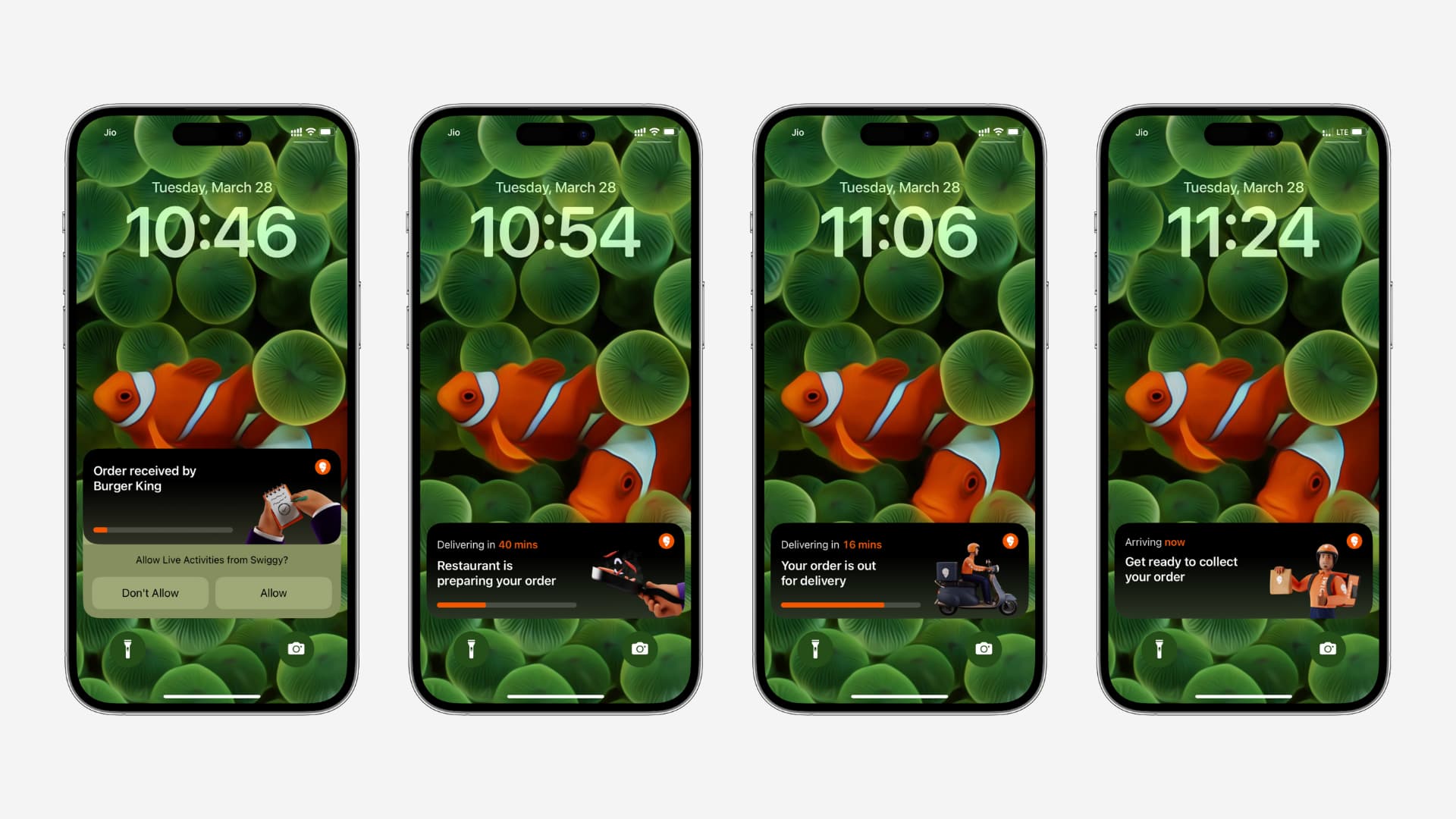
Remarques :
Correction des activités en direct sur iPhone : masquer
Toutes les applications ne prennent pas en charge les activités en direct
1) Vous devez savoir que toutes Les applications iOS prennent en charge les activités en direct, et elles n’en ont pas besoin. Connexe : Une liste d’applications iPhone qui prennent en charge les activités en direct et Dynamic Island
2) Deuxièmement, certaines applications comme CARROT Weather ne peut autoriser les activités en direct que si vous passez à sa version premium.
3) Et surtout, les activités en direct sont différentes des notifications régulières, car elles n’apparaissent que lorsque vous faites quelque chose de spécifique dans cette application qui peut vous permettre d’afficher des données en direct. Par exemple, mon application de livraison de nourriture Swiggy ou l’application de taxi Uber me spamme toute la journée avec des notifications d’application standard proposant des offres et des réductions. Mais les activités en direct n’apparaissent que lorsque je commande de la nourriture à partir de l’application Swiggy ou que je demande une course dans Uber. De même, une application sportive peut ne pas vous montrer les activités en direct sauf si un match en direct est en cours.
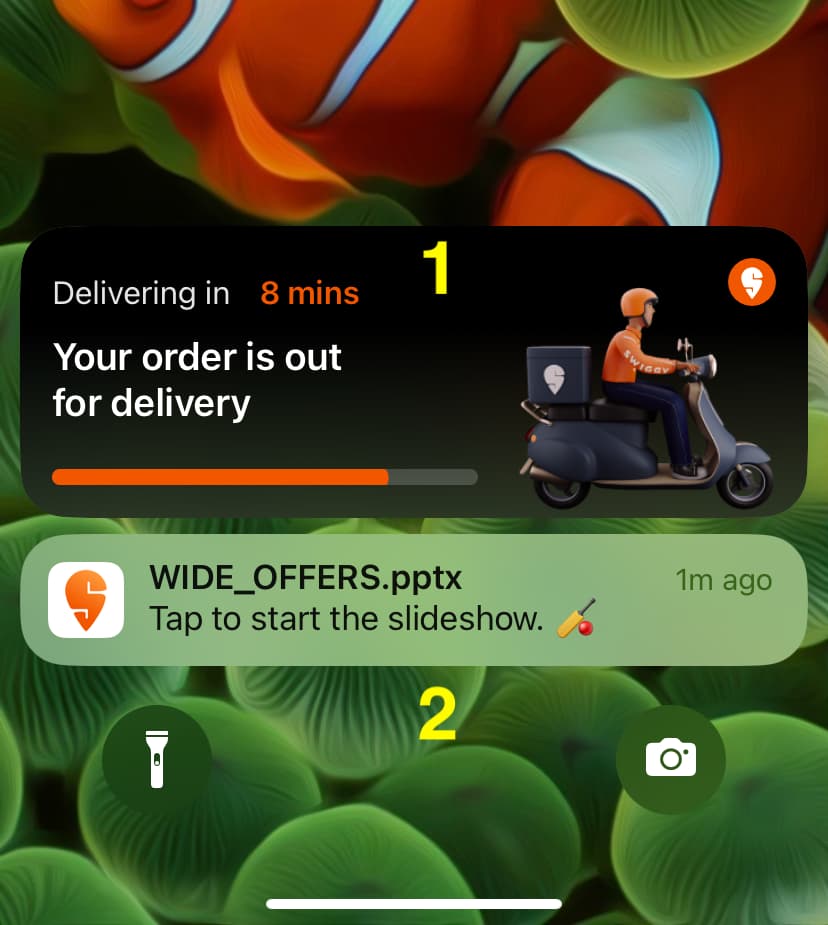 1. Il s’agit d’activités en direct pour une application appelée Swiggy. 2. Notification d’application régulière de cette même application.
1. Il s’agit d’activités en direct pour une application appelée Swiggy. 2. Notification d’application régulière de cette même application.
Une fois les faits ci-dessus clarifiés, si vous avez entendu parler de votre ami ou êtes tombé sur une publication sur les réseaux sociaux indiquant qu’une application prend en charge les activités en direct, mais qu’elle ne fonctionne pas sur votre iPhone, suivez la procédure ci-dessous pour savoir comment y remédier.
Mettre à jour votre iPhone vers iOS 16.1 ou version ultérieure
Vous devez mettre à jour votre iPhone vers iOS 16.1 ou plus récent pour que les activités en direct fonctionnent. Donc, si vous utilisez iOS 15 ou les versions initiales d’iOS 16, accédez à l’application Paramètres > Général > Mise à jour logicielle et installez la version la plus récente d’iOS.
Mettez à jour l’application
Les activités en direct ne fonctionneront que si le développeur de l’application les prend en charge de leur côté. Et même après l’avoir fait, vous n’obtiendrez cette fonctionnalité qu’après avoir mis à jour l’application. Alors, rendez-vous sur l’App Store, appuyez sur votre photo de profil et mettez à jour toutes vos applications.
Autoriser les activités en direct à partir de cette application
Lorsqu’une application essaie de vous montrer des activités en direct pour la première fois, elle vous demande la permission de continuer. Accédez simplement à cette bannière d’activités en direct et appuyez sur Autoriser ou Toujours autoriser.
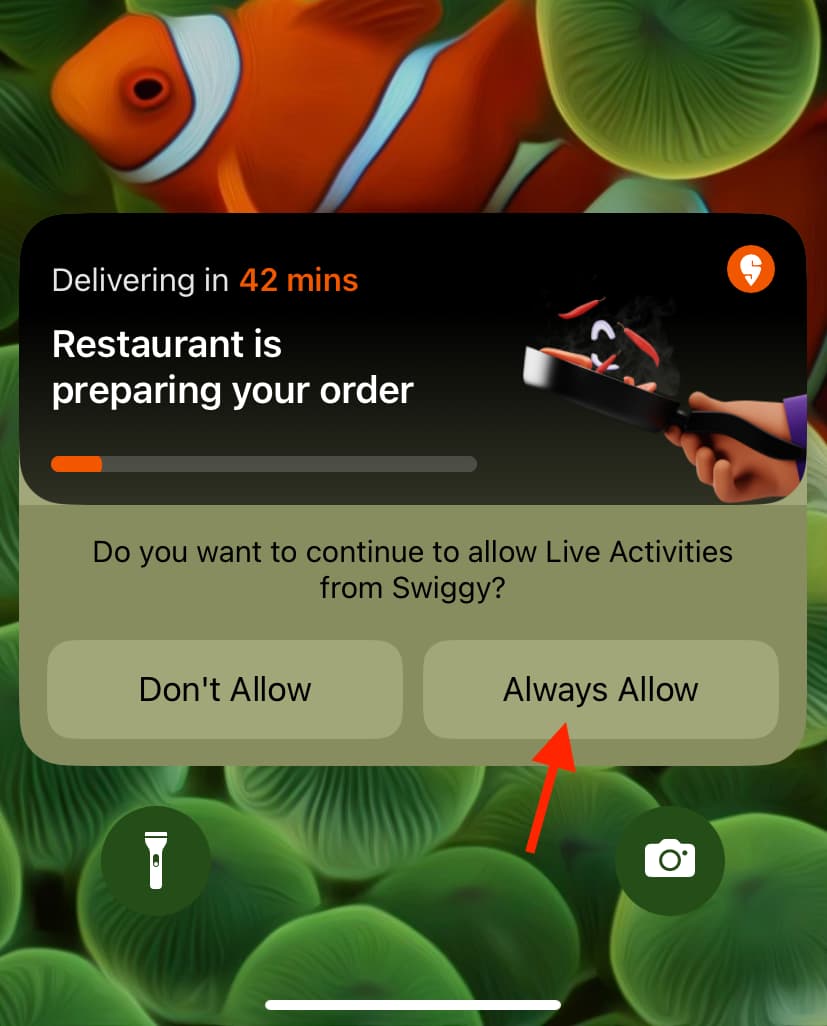
Assurez-vous que les activités en direct sont activées pour l’application dans paramètres
Si vous avez choisi Ne pas autoriser à l’étape ci-dessus ou si vous n’êtes pas sûr, suivez ces étapes pour autoriser une application à afficher les activités en direct :
Ouvrez les Paramètres de l’iPhone application. Faites défiler vers le bas et appuyez sur l’application. Appuyez sur Activités en direct et Autoriser les activités en direct. 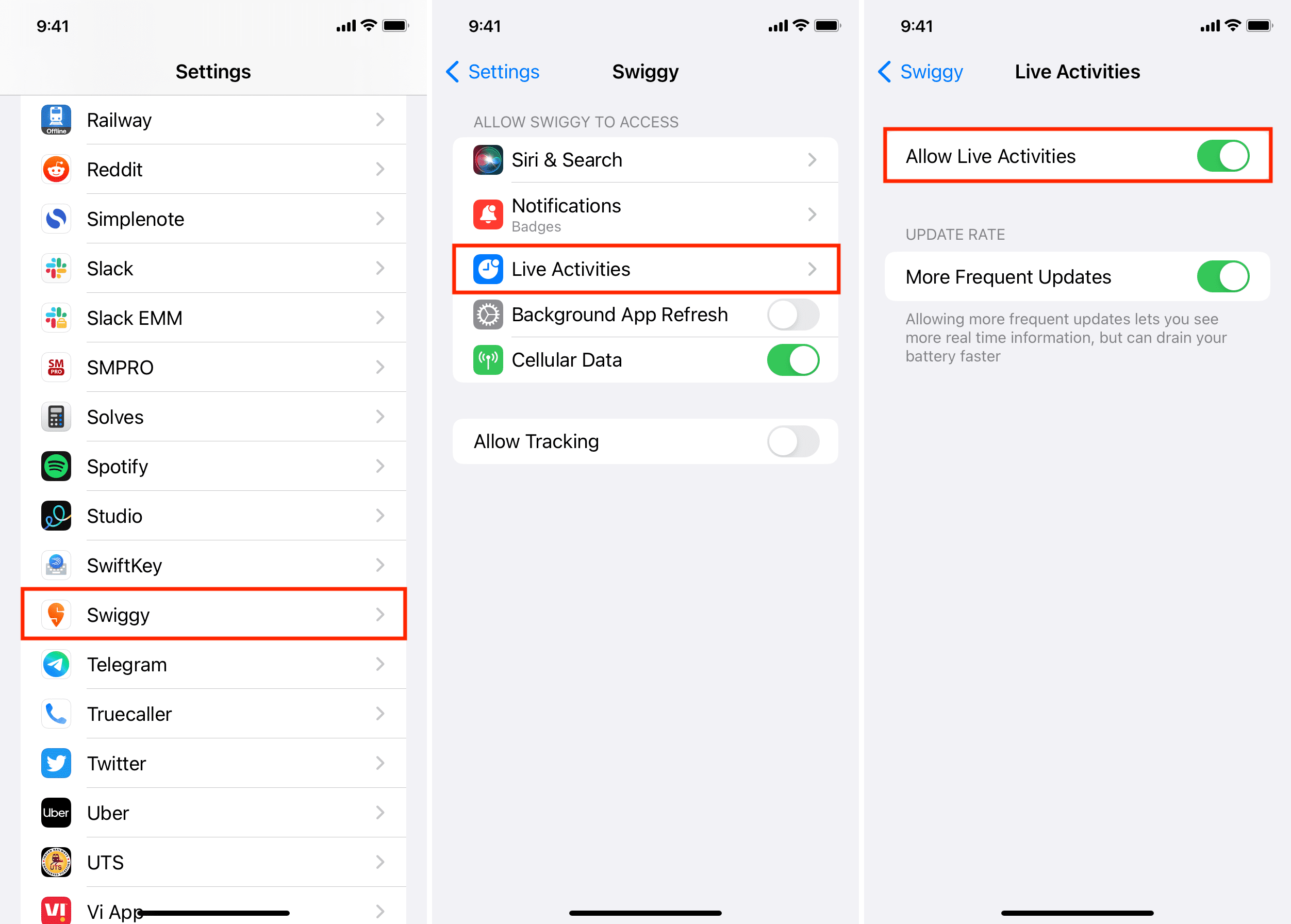
Remarque : Si vous ne voyez pas les activités en direct à l’étape 3, cela signifie que l’application ne les prend pas en charge. Mettez à jour l’application et votre iPhone pour y remédier.
Activez les notifications de cette application
Même si les activités en direct ont une bascule distincte des notifications standard, je vous suggère d’autoriser les notifications de cette application pour vous assurer que les activités en direct fonctionnent de manière fiable :
ouvrez l’application Paramètres sur votre iPhone et appuyez sur Notifications. Appuyez sur le nom de l’application dans la liste. Enfin, Autoriser les notifications. 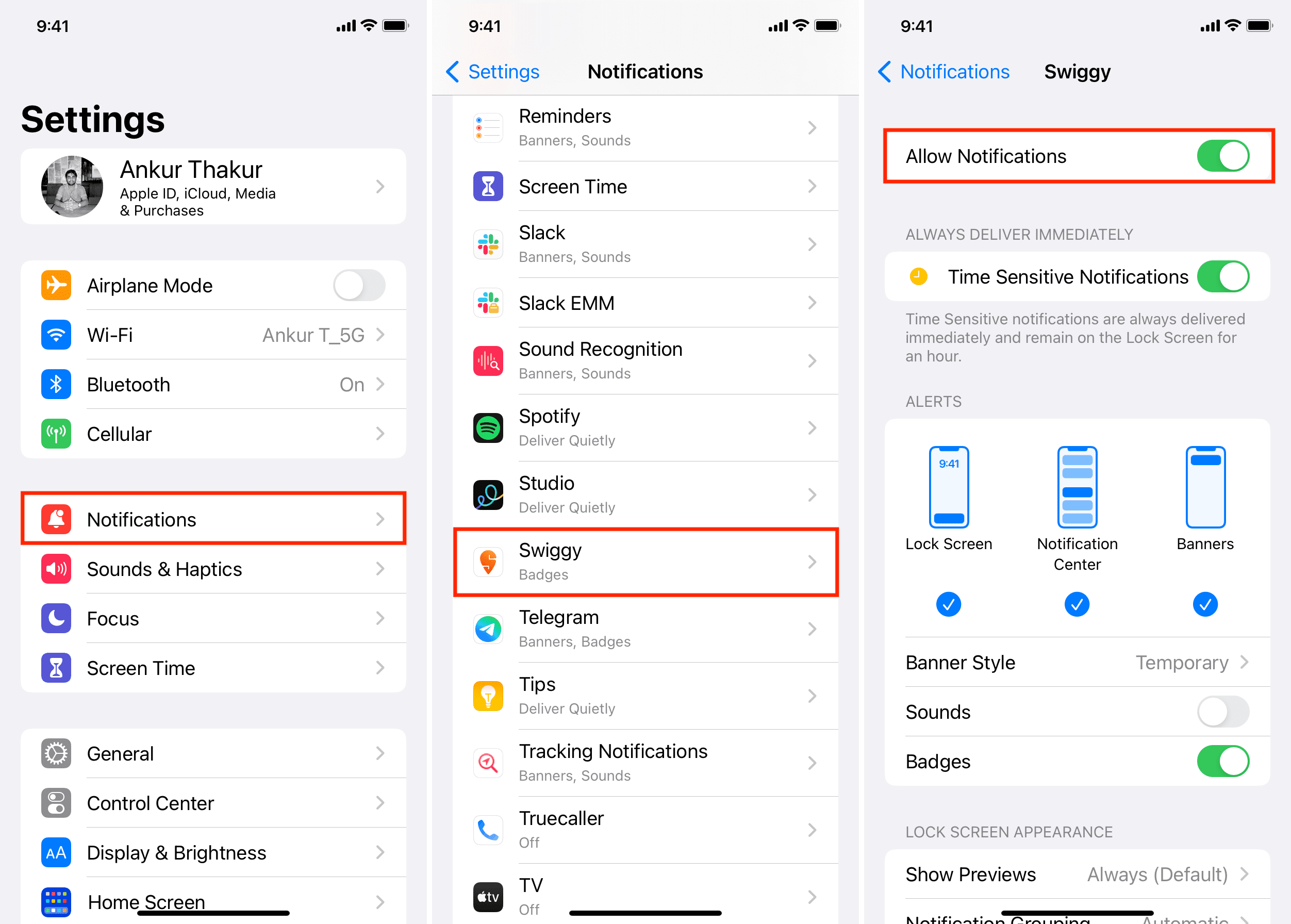
Désactivez le mode faible consommation
Les activités en direct sont fréquemment mises à jour et nécessitent donc plus de batterie. Si votre iPhone est en mode basse consommation, iOS peut empêcher les activités en direct de se mettre à jour fréquemment ou d’afficher des données en direct. Alors, désactivez le mode faible consommation pour vous assurer que cette nouvelle fonctionnalité fonctionne correctement.
Activer l’actualisation de l’application en arrière-plan
L’actualisation de l’application en arrière-plan récupère le nouveau contenu pour une application, même en arrière-plan. Si les activités en direct ne fonctionnent pas ou n’affichent pas d’informations à jour, accédez à Paramètres > Général > Actualisation de l’application en arrière-plan > Actualisation de l’application en arrière-plan et activez-la pour Wi-Fi et données cellulaires.
Assurez-vous d’avoir une connexion Internet fiable
En direct Les activités ne peuvent être mises à jour que si votre iPhone est connecté à Internet. Donc, s’il est bloqué ou ne s’affiche pas du tout, assurez-vous que le Wi-Fi ou les données cellulaires fonctionnent correctement sur votre téléphone.
Redémarrez votre iPhone
Si les solutions ci-dessus ont échoué Pour résoudre votre problème, éteignez votre iPhone et rallumez-le. Une fois cela fait, vous devriez voir les activités en direct fonctionner sur votre appareil.
Autoriser les activités en direct lorsque l’iPhone est verrouillé
Pour sécuriser vos notifications d’écran de verrouillage, vous avez peut-être bloqué l’affichage des activités en direct sur votre iPhone verrouillé. Si tel est le cas, voici comment revenir en arrière :
Ouvrez les Paramètres de l’iPhone et appuyez sur Face ID & Passcode. Activez Activités en direct sous l’en-tête Autoriser l’accès lorsque verrouillé. 
Accordez à l’application toutes les autorisations nécessaires pour fonctionner correctement
Supposons que vous souhaitiez obtenir des activités en direct d’Uber ou d’une application météo, mais que l’application n’a pas accès à votre position. Dans ce cas, cela peut ne pas fonctionner. Alors, ouvrez l’application Paramètres, appuyez sur le nom de l’application et donnez-lui les autorisations nécessaires.
Ne forcez pas la fermeture de l’application
Parfois, les activités en direct peuvent disparaître ou ne pas être mises à jour si vous forcez la fermeture de l’application concernée. Alors évitez de faire ça. De toute façon, vous ne devriez jamais forcer la fermeture des applications.
Obtenez des mises à jour des activités en direct plus fréquentes
Vous pouvez configurer une application iPhone particulière pour qu’elle vous montre les activités en direct plus fréquemment, ce qui vous permet d’en voir plus informations en temps réel. Le seul compromis est que cela affectera négativement votre batterie. Mais s’il est important de rester au courant des derniers résultats sportifs, vous pouvez l’activer.
Ouvrez régulièrement l’application en plein écran
J’ai également remarqué que les activités en direct peuvent rester bloquées et pas mis à jour jusqu’à ce que vous ouvrez l’application pendant quelques secondes. Appuyez simplement sur la bannière Activités en direct, et cela vous amènera à cette application ainsi qu’à la mise à jour et à l’affichage des dernières informations.
Supprimez et réinstallez l’application
Enfin, si vous le pouvez toujours Si vous ne voyez pas les activités en direct d’une application, supprimez-la et téléchargez-la à nouveau depuis l’App Store. Même s’il s’agit d’une application payante, vous n’aurez pas à l’acheter à nouveau.
Une fois l’application installée, ouvrez-la et accordez les autorisations nécessaires liées aux notifications, aux emplacements et aux activités en direct.
Cherchez une alternative
Enfin, malgré tout, si une application n’affiche toujours pas les activités en direct, vous avez ces deux options à votre disposition :
Si vous aimez vraiment cette application, contactez son développeur et demandez-lui s’il prend en charge les activités en direct. Si l’application le fait, demandez-leur ce que vous devez faire pour la voir. Recherchez une application alternative qui offre essentiellement les mêmes fonctions de base.
Découvrez ensuite : Créez et utilisez des activités en direct personnalisées sur iOS 16 avec l’application ActivityBuilder